http://econsultant520.blogspot.com/2008/01/16google-earth.html
先備知識:
2如何申請google的免費電子郵件帳號
http://econsultant520.blogspot.com/2008/01/2google.html
相關單元:
17如何利用Google 地圖找城市
http://econsultant520.blogspot.com/2008/01/17google.html
本文:
使用[Google 地球]由上而下觀看地理及住址,
有如乘坐者直昇機瀏覽一般;
而到那去下載及安裝[Google 地球]呢?
繁體版到網址
http://earth.google.com/intl/zh-TW/
下載
本單元有逐步的畫面說明
16如何下載及安裝Google Earth.ppt
簡報檔連結及下載網址如下:
http://www.slideshare.net/p_yang/16google-earth






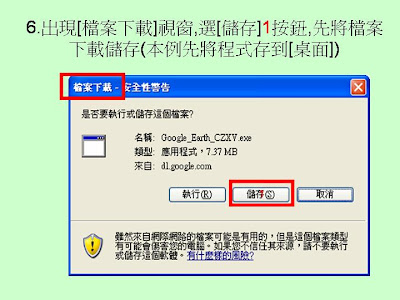












- Slide 1: 16. 如何下載及安裝 Google Earth4.3 版 .ppt 楊乾中 2008 年 12 月 翻新 cmtycc@gmail.com
- Slide 2: 1. 進入 http://earth.google.com/ 網址 , 出現 [Google 地球 ] 視窗 , 選 [ 變更語 言 :] 右方 [ 吐舌頭 ]1 按鈕 1
- Slide 3: 2. 出現選單 , 選 [ 中文 ( 繁體 )]1 選項 1
- Slide 4: 3. 轉址成 http://earth.google.com/intl/zh- TW/ 網址 , 選 [ 下載 Google 地球 4.3 版 ]1 按鈕 1
- Slide 5: 4. 出現 [Google Earth] 視窗 , 選 [ 同 意並下載 ]1 按鈕 1
- Slide 6: 5. 出現 [ 歡迎使用「 Google 地球」 ] 頁面後 , 自動出現下載程式的視窗如下張投影片 ( 若 未出現下張投影片畫面 , 可選 [ 按一下這裡 ]1 按鈕 ) 1 注意是否為自己 的語言
- Slide 7: 6. 出現 [ 檔案下載 ] 視窗 , 選 [ 儲存 ]1 按鈕 , 先 將檔案下載儲存 ( 本例先將程式存到 [ 桌面 ]) 1
- Slide 8: 7. 出現 [ 另存新檔 ] 視窗 , 目前在 [ 桌面 ] 資料夾 , 選 [ 儲存 ]1 按鈕 , 將下載的檔 案 ( 本例為 Google_Earth_CZXV.exe) 儲存到桌面 1
- Slide 9: 8. [ 下載完成 ] 視窗出現 , 表示下載完成 ( 本例 [Google 地球 ] 已下載到桌面 ), 選 [ 執行 ]1 按鈕開 始安裝此程式 1
- Slide 10: 9. 出現 [ 安全性警告 ] 視窗 , 選 [ 執 行 ]1 按鈕確認安裝 1
- Slide 11: 10. 出現 [Google 地球 InstallShield 精靈 ] 視窗 , 選 [ 下一步 ]1 按鈕 1
- Slide 12: 11. 動態出現安裝狀況
- Slide 13: 12. [InstallShield 精靈 ] 完成後 , 選 [ 完成 ]1 按鈕 設定安裝完成 , 自動啟動 Google 地球 1
- Slide 14: 13. 自動啟動 [Google Earth], 出現 [ 啟動提示 ] 視窗 , 選 [ 關閉 ]1 按鈕將 [ 啟動提示 ] 視窗 關閉 1
- Slide 15: 14. 顯示 [Google Earth] 視窗 , 選 [x]1 圖示關閉 Google Earth 1
- Slide 16: 15. 呈現桌面 , 可看到 [Google Earth 安裝程式 ] 及 [Google Earth 啟動圖示 ]( 滑鼠左鍵連按兩下便可啟 動 Google Earth) Google Earth 啟動圖示 Google Earth 安裝程式
- Slide 17: 補充 1. • 在目的地下方的文字方塊 , 輸入”台北市” , 選 [ 搜尋 ] 圖示 ,[Google 地球 ] 就定位到指 定的地區如下兩張投影片 • 目的地下方的文字方塊可輸入”台北市”或” 台北市內湖區”或”台北市民權東路 6 段”
- Slide 18: 1. 在目的地下方的文字方塊 , 輸入” 台北市” 1, 選 [ 搜尋 ]( 放大鏡 )2 圖 示 1 2
- Slide 19: 2. 到指定的地區 ( 本例為台北市 )
先備知識:
2如何申請google的免費電子郵件帳號
http://econsultant520.blogspot.com/2008/01/2google.html
相關單元:
17如何利用Google 地圖找城市
http://econsultant520.blogspot.com/2008/01/17google.html













沒有留言:
張貼留言